در اين باره نرمافزارهاي بسيار زيادي در اينترنت و مجلات معرفي شده. اما نکتهاي که بايد بهش اشاره کنيم، اينه که هنوز نرمافزاري براي تبديل پي.دي.افهاي فارسي به متن فارسي ساخته نشده!
بنابراين اگر نرمافزاري هم معرفي ميشه، مطمئنا فقط براي تبديل PDFهاي انگليسي به متن تايپ شده است.
البته قبل از اينکه ناسزا گفتن به شانستون رو که فارسيزبان شديد، شروع کنيد، نرمافزار Readiris Pro 11 Me رو معرفي کنم که مديون از دنيا نرم!
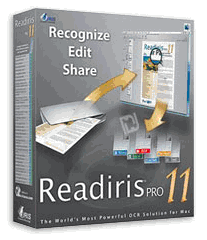
ميگن اين نرمافزار عکسهاي اسکن شده متني فارسي رو به متن تايپ شده تبديل ميکنه. من هنوز براي فارسي تست نکردم، اما قبلا براي انگليسي که تست کردم، واقعا معرکه بود! به نظر ميرسيد حتي جاي Tableها رو هم تشخيص ميده و جدولبنديش واقعا طبق ميل من بود.
اگر خواستيد اين نرمافزار رو تست کنيد و به قول معرف نرمافزار، پول بيهوده بابت نسخههاي مشابه ايرانيالتوليد(!) نديد، به اين آدرس مراجعه کنيد:
http://www.p30download.com/archives/utility/office/download_readiris_pro_11_middle_east_full
(توجه: اگر PDF فارسي داريد و قصد تبديل آن به متن تايپ شده رو داريد، يک ترفندي که به ذهن من ميرسه اينه که: با استفاده از مطلبي که در ادامه آموزش ميگم، از فايلتون خروجي IMAGE (عکس) بگيريد و بعد، با اين نرمافزار تبديل به متن کنيد... چون همونطور که گفتم، هنوز نرمافزاري براي تبديل مستقيم PDFفارسي به متن تهيه نشده)و اما بحث خودمون در مورد تبديل PDF به متن (و برعکس) پيشنهاد اول من اينه که شما نرمافزار Adobe Acrobat Professional رو نصب کنيد. (توجه کنيد که Acrobat Reader منظورم نيست)
آخرين نسخه از اين نرمافزار، ورژن 8 هست که کرک شدهش رو ميتونيد از فروشگاهاي آنلاين يا آفلاين(!) تهيه کنيد.
با نصب اين نرمافزار، بعد از باز کردن فايل PDFتون، خيلي خيلي ساده، از منوي File، به زيرمنوي Export بريد و حالا با هر فرمتي که خواستيد فايل پي.دي.افتون رو ذخيره کنيد:
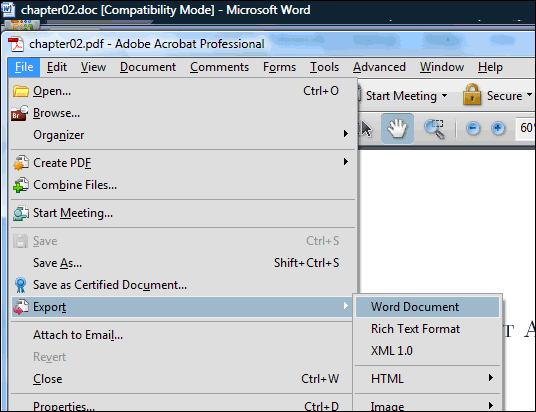
منوي مربوط به تبديل PDF به متن، عکس و ... . در تصوير، در زير نرمافزار آکروبات، فايل خروجي در Word باز شده است.
فکر ميکنم نيازي به گفتن اين نباشه که:
اصلا Acrobat کار اصليش ايجاد فايلهاي پي.دي.اف (Creating PDF) هست. با نصب اين نرمافزار، به ويندوز شما يک پرينتر مجازي (Virtual Printer) اضافه ميشه که شما ميتونيد مثلا در نرمافزار Word (و يا هر نرمافزاري) سند يا پروژهتون رو با اين پرينتر پرينت بگيريد. طبيعيست که خروجي اين پرينتر، يک فايل PDF از پروژه شما خواهد بود.
حالا که صحبت از تبديل به PDF شد، اين ترفند رو براي کاربران حرفهاي ميگم:
در نرمافزارهاي گرافيکي مثل Chalipa يا کلک (Kelk) متنتون رو به نستعليق يا هر فونتي که خواستيد تايپ کنيد و با پرينتر آکروبات اون رو پرينت بگيريد.
حالا در فتوشاپ، فايل مورد نظرتون رو باز کنيد. در بخشي که از شما رزولوشن خواسته مثلا رزولوشن 300 رو وارد کنيد.
از ديدن نتيجه، شگفتزده خواهيد شد! (اگر تا به حال اين ترفند رو نميدونستيد، همين الان به سراغ تست اون بريد
خوب، اگر خريد يا تهيه يا نصب نرمافزار آکروبات براتون مقدور نيست، نگران نباشيد...
نرمافزارهاي جايگزين، فراوان است! براي تبديل به PDF يا همون ايجاد پرينتر مجازي، من بهترين گزينه رو که فکر ميکنم رايگان هم هست (بله،الان که چک کردم، فهميدم که رايگانه) و بسيار بسيار سبک، نرمافزار PDF995 ميدونم.
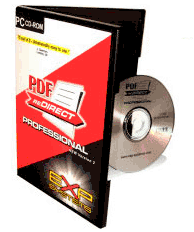
مزاياي استفاده از نرم افزار pdf995 محصولي از شركت software995 :
- برخلاف بسياري از اينگونه نرم افزارها، رايگان است.
- با هيچ فونتي در هيچ زباني مشكل ندارد!
- هرگونه فايلي كه قابل پرينت گرفتن باشد توسط اين نرم افزار تبديل به PDF ميشود.
- همونطور که گفتم، داراي حجم كم و مانند يك پرينتر مجازي در ليست پرينترهاي شما قرار ميگيرد.
- استفاده آن بسيار آسان و سرعت عمل آن بسيار بالاست
نصب نرم افزار :
ابتدا دوفايل زير را دانلود کنيد:
ابتدا بايستي فايل ps2pdf995 را اجرا كنيد و سپس فايل pdf995s را. با EULA آن را موافقت كنيد تا برنامه شروع به نصب كند. اين كار بيشتر از چند ثانيه طول نميكشد.
و اما براي تبديل برعکس، ميتونيد از نرمافزار جايگزين PDF 2 TXT 3.0 استفاده کنيد.
اين نرمافزار رو از اينجا دانلود کنيد. و خيلي راحت کاري که صحبتش رو کرديم، انجام بديد.
از اين قماش نرمافزارها بسيارند! کافيست عبارت PDF to Text يا Create PDF رو در گوگل جستجو کنيد تا دهها نرمافزار معرفي شوند. اگر نرمافزارهاي رايگان خواستيد، يک Freeware هم به عبارتها اضافه کنيد...
موفق باشيد؛
حميد


 English
English العربی
العربی Swedish
Swedish François
François








![[آی.جدول: اسکریپت ایجاد جدول آنلاین]](/img/blocks/ijadval.png)
![[مِلکا: سیستم مدیریت مشاور املاک]](/img/blocks/melka.png)
![[پارسخوان: نرم افزار خوانای متن فارسی]](/img/blocks/parskhan.png)
![[بوکفا ۲: سیستم مدیریت آنلاین کتابخانه]](/img/blocks/bookfa.png)
![[بوکفا ۱: سیستم مدیریت کتابخانه]](/img/blocks/library.png)
![[تیکفا: سیستم مدیریت پشتیبانی آنلاین مشتریان]](/img/blocks/tickfa.png)
![[هیسسس: سیستم هیسگوی خودکار: اولین سختافزار آفتابگردانی]](/img/blocks/hisss.png)
![[آی قصه!: نرم افزاری برای تقویت داستان سرایی کودکان]](/img/blocks/iqesseh.png)
![[دُر: نرمافزار کتابخوان تدریجی]](/img/blocks/dor.png)
![[QuranPDF: قرآن پی.دی.اف]](/img/blocks/quran_pdf.png)
![[Tathbit: برنامه تثبین حفظ قران کریم]](/img/blocks/tathbit.png)
![[شمسا: برنامه نمایش تاریخ شمسی و مدیریت کارهای روزانه]](/img/blocks/shamsa.png)
![[ URLهای خود را کوتاهتر کنید، روی آنها پسورد بگذارید و آمار بگیرید!]](/img/blocks/yourlir.png)
![[Robi: روبات روبی]](/img/blocks/robi.png)
![[?What next]](/img/blocks/next.png)
![[Fonta: پژوهشی درباره فونت]](/img/blocks/fonta_book.png)
![[چگونه یک تجارت الکترونیک راهاندازی کنم]](/img/blocks/ecommerce_book.png)


![[بازی آنلاین نیکا]](/img/blocks/nika_ads.png)
 Nima:
Nima: